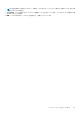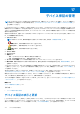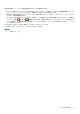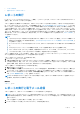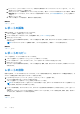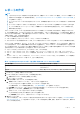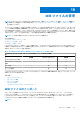Users Guide
Table Of Contents
- Dell EMC OpenManage Enterpriseバージョン3.6ユーザーズ ガイド
- 目次
- 表
- Dell EMC OpenManage Enterprise について
- OpenManage Enterprise 内のセキュリティ機能
- OpenManage Enterpriseのインストール
- OpenManage Enterpriseをお使いになる前に
- OpenManage Enterpriseグラフィカル ユーザー インターフェイスの概要
- OpenManage Enterprise ホームポータル
- 監視または管理のためのデバイスの検出
- サーバーから開始される検出機能を用いたサーバーの自動検出
- デバイス検出ジョブの作成
- デバイス検出のためのプロトコル サポート マトリックス
- デバイス検出ジョブの詳細の表示
- デバイス検出ジョブの編集
- デバイス検出ジョブの実行
- デバイス検出ジョブの停止
- .csv ファイルからデータをインポートして複数のデバイスを指定
- グローバル除外範囲
- サーバ検出ジョブを作成するための検出モードの指定
- サーバー用にカスタマイズされたデバイス検出ジョブ プロトコルの作成 - 検出プロトコルの追加設定
- シャーシ検出ジョブを作成する検出モードの指定
- シャーシ用にカスタマイズされたデバイス検出ジョブ プロトコルの作成 - 検出プロトコルの追加設定
- Dellストレージ検出ジョブを作成するための検出モードの指定
- ネットワーク スイッチ検出ジョブを作成するための検出モードの指定
- HTTPSストレージ デバイス用にカスタマイズされたデバイス検出ジョブ プロトコルの作成 - 検出プロトコルの詳細設定
- SNMP デバイス用のカスタマイズしたデバイス検出ジョブプロトコルの作成
- 複数のプロトコル検出ジョブを作成する検出モードの指定
- デバイス検出ジョブの削除
- デバイスとデバイス グループの管理
- デバイスインベントリの管理
- デバイスのファームウェアおよびドライバーの管理
- デバイス導入テンプレートの管理
- リファレンス デバイスからの導入テンプレートの作成
- テンプレート ファイルのインポートによる導入テンプレートの作成
- 導入テンプレート情報の表示
- サーバー導入テンプレートの編集
- シャーシ導入テンプレートの編集
- IOA導入テンプレートの編集
- 導入テンプレートのネットワーク プロパティの編集
- デバイス導入テンプレートの導入
- IOA導入テンプレートの導入
- 導入テンプレートのクローン作成
- 未検出のサーバーまたはシャーシへの設定の自動導入
- 自動導入のターゲットの作成
- 自動導入のターゲットを削除
- 自動導入のターゲットの詳細の別形式へのエクスポート
- ステートレスな導入の概要
- ネットワークの定義
- 設定済みネットワークの編集または削除
- VLAN定義のエクスポート
- ネットワーク定義のインポート
- プロファイルの管理
- デバイス設定コンプライアンスの管理
- デバイス アラートのモニターと管理
- 監査ログのモニター
- デバイスコントロール用ジョブの使い方
- デバイス保証の管理
- レポート
- MIB ファイルの管理
- OpenManage Enterprise アプライアンス設定の管理
- OpenManage Enterprise のネットワーク設定
- OpenManage Enterprise ユーザーの管理
- ユーザーセッションの終了
- OpenManage Enterprise でのディレクトリサービスの統合
- OpenID Connectプロバイダーを使用したOpenManage Enterpriseログイン
- OpenManage EnterpriseへのOpenID Connectプロバイダーの追加
- OpenManage Enterpriseへのロール ベースのアクセスのためのPingFederateでのOpenID Connectプロバイダー ポリシーの設定
- OpenManage Enterpriseへのロール ベースのアクセスのためのKeycloakでのOpenID Connectプロバイダー ポリシーの設定
- OpenID Connectプロバイダーを使用したOpenManage Enterpriseの登録ステータスのテスト
- OpenManage EnterpriseでのOpenID Connectプロバイダーの詳細の編集
- OpenID Connectプロバイダーの有効化
- OpenID Connectプロバイダーの削除
- OpenID Connectプロバイダーの無効化
- セキュリティ証明書
- ログインセキュリティのプロパティの設定
- コンソールプリファレンスの管理
- アラート表示のカスタマイズ
- SMTP、SNMP、Syslogアラートの設定
- 着信アラートの管理
- 保証設定の管理
- OpenManage Enterpriseのバージョンと使用可能なプラグインの確認とアップデート
- リモートコマンドとスクリプトの実行
- OpenManage Mobile の設定
- その他の参照情報およびフィールドの説明
a. [フォーマット] ドロップダウンメニューで、生成する必要があるレポートのファイルフォーマットを HTML、CSV、PDF、
または MS-Excel の中から 1 つ選択します。
b. [宛先] ボックスに、受信者の電子メールアドレスを入力します。電子メールアドレスが設定されていない場合は、SMTP
設定に進む をクリックします。SMTP プロパティの設定の詳細については、「SNMP 資格情報の設定 、p. 162」を参照して
ください。
c. 終了 をクリックします。
レポートが電子メールで送信され、監査ログに記録されます。
関連情報
レポート 、p. 134
レポートの編集
編集できるのは、ユーザーが作成したレポートのみです。
1. レポートを選択し、[編集] をクリックします。
2. [レポート定義] ダイアログボックスで、設定を編集します。「レポートの作成」を参照。
3. [保存] をクリックします。
アップデートされた情報が保存されます。レポート定義を生成、編集、削除、またはコピーするたびに、監査ログエントリが
生成されます。
メモ: カスタマイズしたレポートを編集する際に、カテゴリを変更すると、関連フィールドも削除されます。
関連情報
レポート 、p. 134
レポートのコピー
コピーできるのは、ユーザーが作成したレポートのみです。
1. レポートを選択して、[追加アクション]、[コピー] の順にクリックします。
2. [レポート定義のコピー] ダイアログボックスに、コピーされるレポートの新しい名前を入力します。
3. [保存] をクリックします。
アップデートされた情報が保存されます。レポート定義を生成、編集、削除、またはコピーするたびに、監査ログエントリが
生成されます。
レポートの削除
削除できるのは、ユーザーが作成したレポートのみです。レポート定義が削除されると、関連するレポートの履歴が削除され、そ
のレポート定義を使用して実行されているレポートも停止されます。
1. [OpenManage Enterprise] メニューの [モニター] の下で、[レポート] を選択します。
デバイスの利用可能なレポートのリストが表示されます。
2. レポートを選択して、[追加アクション]、[削除] の順にクリックします。
メモ: すでに生成されたレポートをダウンロードまたは実行しており、別のユーザーが同時にそのレポートを削除しようと
した場合は、両方のタスクが正常に完了します。
3. [レポート定義の削除] ダイアログボックスで、そのレポートを削除する必要があるかどうか表示されたら、[はい] をクリッ
クします。
対象のレポートがレポートのリストから削除され、表がアップデートされます。レポート定義を生成、編集、削除、またはコ
ピーするたびに、監査ログエントリが生成されます。
関連情報
レポート 、p. 134
136 レポート